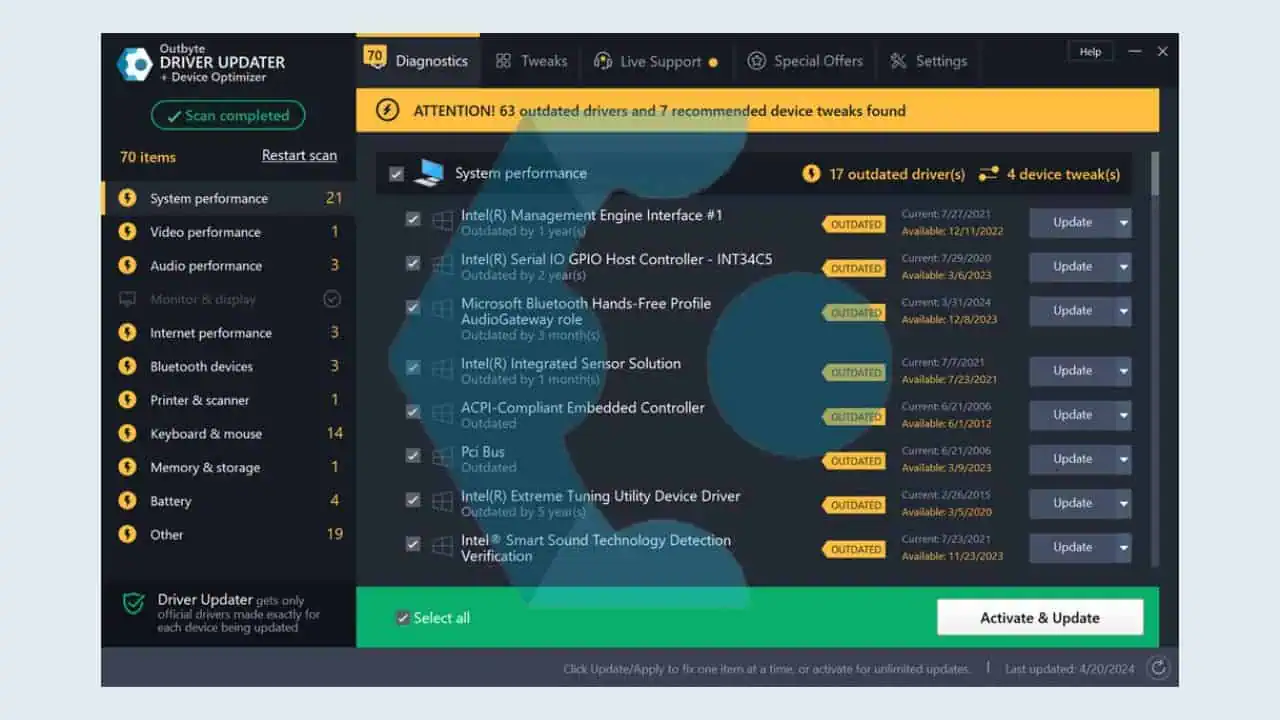適用於 Windows 10 和 Windows 11 的燒錄軟體 - 7 個最佳工具
10分鐘讀
發表於

您是否正在尋找適用於 Windows 10 和 Windows 11 的頂級燒錄軟體? 市場上有各種各樣的可用程序,這使得選擇合適的程序成為一項挑戰。
幸運的是,我測試了 20 多種 CD 和 DVD 燒錄工具,並選出了 7 個表現最好的工具。 我比較了它們的光碟燒錄功能、支援的檔案類型、易用性等等。 這是我的首選!
適用於 Windows 10/11 的最佳 CD 和 DVD 燒錄軟體
1. Burnova
Burnova 是一款綜合 DVD 和藍光燒錄軟體。 您可以從本機影片建立 DVD 光碟、資料夾或 ISO 檔案。 它支援各種 DVD 類型,例如 DVD-R、DVD+R、DVD-RW,等等。
Burnova 還可以用於高清攝影機視頻,將其放入藍光光碟中以便長期保存。 此外,它還支援 為便攜式藍光播放器建立藍光資料夾.
即使在燃燒之前,我也能夠 編輯視頻。 該工具允許我旋轉、翻轉、剪輯、裁剪、調整亮度以及應用各種效果。 它還與幾乎所有視訊格式相容,使其成為 DVD 和藍光製作的多功能選擇。
優點:
- 它可以在 Windows 和 Mac 上運行。
- 它具有用於定制的內建影片編輯工具。
- 它支援多種視訊格式,包括高清格式。
缺點:
- 與舊作業系統的相容性可能會受到限制。
- 某些進階功能可能有一個學習曲線。
- 它的高級視頻編輯功能有限。
2. Nero Burning ROM中
尼祿在什麼時候創造奇蹟 將音訊 CD 轉換為 MP3、MP3 PRO、AAC、FLAC 和 APE。 高品質複製 CD、DVD 和藍光光碟也輕而易舉。 甚至音訊 CD 也會使用 CD 文字和原始專輯資訊(包括專輯封面)進行複製。
此外,你可以 建立 ISO 映像 或刻錄視訊光碟結構。 該軟體甚至可以提高音訊質量,並允許您使用過濾器對其進行自訂。
Nero Burning ROM 也是 可靠的備份解決方案,具有業界標準加密、數位簽名和密碼保護。
優點:
- 它提供了用於資料安全的 SecurDisc 技術。
- 它支持多種音頻格式。
- 它為您提供高品質的光碟複製和刻錄。
缺點:
- 燃燒是資源密集的。
- 它提供有限的免費版本。
- 與某些替代品相比,它相對昂貴。
您可能也有興趣: 最佳 PC 音訊編輯軟體
3. Power2Go
Power2Go 的簡單拖放功能可讓您快速將資料或影片燒錄到 CD、DVD 和藍光光碟。 憑藉其令人驚嘆的功能和選單編輯工具,創建 DVD 和藍光光碟變得非常容易。 《威力酷燒》也 支援將光碟映像安裝為虛擬磁碟機,即使沒有光碟機也可以進行存取。
它還提供 軍用級256位元加密 用於保護資料並將其備份到光碟或 USB 驅動器。 此外, 桌面刻錄小工具 讓您輕鬆地將檔案拖曳到您選擇的光碟上。
優點:
- 它具有易於使用的拖放功能,可快速建立光碟。
- 它具有全面的選單編輯工具和高級模板。
- 它提供先進的 256 位元加密以增強資料安全性。
缺點:
- 有基本需求的使用者可能會覺得難以承受。
- 某些格式或硬體偶爾會出現相容性問題。
- 它有時會減慢您的電腦速度。
4. AnyBurn
AnyBurn 是用於管理光碟相關任務的多功能工具。 我可以輕鬆刻錄影像檔案並建立多區段光碟。 它非常適合製作音訊 CD MP3、M4A、FLAC、OGG、WMA 和 WAV 文件。 將光碟複製到影像檔案或將它們複製到其他光碟上輕而易舉。
AnyBurn 允許我轉換圖像文件格式、創建和編輯圖像文件,並有效地從中提取內容。 測試光碟表面以及查看驅動器和光碟資訊也很簡單。
最重要的是,你可以 創建可啟動的 USB 驅動器。 它對於安裝作業系統非常有用。
優點:
- 它可以讓您建立可啟動的 USB 裝置。
- 它支援多種音訊格式。
- 它為常見的光碟任務提供穩定的性能。
缺點:
- 它可能沒有像許多其他類似工具那樣的高級功能。
- 它為圖像文件提供有限的文件格式支援。
- 使用者介面稍微過時了。
5. StarBurn (軟件)
星燃是一個 一體化(免費)解決方案 為你所有 CD、DVD、藍光和 HD DVD 需求。 它透過在通用模式下運作來支援各種 CD/DVD/Blu-Ray/HD-DVD 設備,從而簡化了流程。 您可以使用 CD-R/RW、DVD-R/RW、DVD+R/RW、BD-R/RE、HD-DVD-R/RW 或 DVD-RAM 媒體。
你甚至可以 製作高容量雙層 DVD。 更重要的是,這個應用程式可以從 DVD 中提取主序列(電影),不包括預告片和廣告。
如果您是音訊愛好者,您一定會喜歡 StarBurn 可以以未壓縮的 WAV 和壓縮的 WMA 格式儲存音軌。 我能夠創建我的音訊 CD 收藏的副本,現在我可以直接從我的 PC 或便攜式設備上收聽它們。
優點:
- 它支援多種磁碟類型。
- 它可以讓您提取音軌。
- 該軟體支援磁碟複製。
缺點:
- 該工具的功能有限。
- 它不定期更新。
6. Burn4Free (軟件)
另一個我嘗試過的免費軟體是 Burn4Free,一個用戶友好的光碟燒錄工具。 只需點擊兩次即可複製和備份數據,非常方便。 我可以輕鬆地從不同的文件格式複製資料和音頻,包括 WAV、FLAC、WavPack 和 WMA.
其多語言支援可讓您選擇您的首選語言。 此外,我喜歡如何自訂其列印佈局、顏色和項目。
Burn4Free 優惠 刻錄媒體的四種方法:
- 一個飛窗
- 在資源管理器中右鍵單擊
- 內部新增視窗
- 拖放。
它還可以刻錄和保存ISO文件,支援雙層光碟,並建立MP3編輯。 最棒的是,它是 與 4,000 多種 DVD 燒錄機相容.
優點:
- 它支援 SCSI、IDE、SATA 和 USB 等 CD/DVD 燒錄機。
- 它為其用戶提供免費的線上升級。
- 它支持多種語言。
缺點:
- 網路連線有限的使用者可能無法接收更新。
- 該應用程式具有有限的高級功能。
- 它與 Linux 或 macOS 不相容。
7. BurnAware (軟件)
無論您是在尋找免費的燒錄軟體還是功能更豐富的商業選項,BurnAware 都能滿足每個人的需求。 有了它,我毫不費力 燒錄的可啟動光碟, 建立多區段光碟,並製成 高品質音訊 CD 和視訊 DVD。
對於更高級的用戶,BurnAware 提供了一系列具有更好控制的功能。 我能夠調整啟動設定、選擇 UDF 和 ISO 版本、匯入會話、寫入音訊標籤和 CD 文本,甚至在需要時恢復資料。 將資料跨多個光碟和複製光碟的能力特別方便。
優點:
- 它具有直觀且用戶友好的界面。
- 它支援多種光碟類型。
- 它提供了額外的選項,例如啟動設定控制和資料恢復。
缺點:
- 此工具僅偶爾有更新。
- 它不提供強大的客戶支援。
注意: 安裝免費的 CD/DVD 燒錄工具時, 確保您沒有安裝任何潛在有害程式 (PUP) 跟他們。 我專門檢查了上述免費軟體應用程式中是否存在 PUP。 儘管如此,市場上還有很多其他人默默地安裝應用程式。
最佳 CD/DVD 燒錄軟體:總表
| 刻錄應用程式名稱 | 光碟燒錄功能 | 內容創作與母帶製作 | 自定義DVD菜單 | 支持的文件類型 | 操作系統兼容性 |
| Burnova(付費和免費試用) | 將資料和多媒體燒錄成 DVD、藍光光碟等,採用資料、NTSC、PAL 等配置 | 可用的 | 可用的 | AVI、3GP、FLV、MPEG4、MOV、QT、RMVB、WMV、MKV、高清 TS、ISO 等。 | Windows |
| Nero Burning ROM(付費和免費試用) | 寫入、複製和翻錄 CD、DVD、藍光和 ISO 映像 | 可用的 | 可用的 | AAC、MP3、MP4、APE、AIFF、FLAC、M3U、PLS 等 | Windows |
| 《威力酷燒》(付費免費試用) | 在藍光、DVD 和 CD 上拖放資料和多媒體寫入; 檢視、安裝和燒錄 ISO 映像 | 可用的 | 可用的 | AVCHD、ISO、HEVC、HEIC、HEIFC、WAV、MP3、APE、FLAC、OGG、AVI、MOV、MOD、MPEG、WMV、JPEG 等。 | Windows |
| AnyBurn(付費和免費試用) | 音訊和視訊 CD、DVD 和藍光燒錄、USB 可啟動光碟燒錄、從 DVD 和藍光建立 ISO 映像、燒錄 ISO | 可用的 | 可用的 | WAV、APE、WMA、FLAC、MP3、ISO、BIN 和 CUE | Windows |
| StarBurn(免費軟體) | 資料、影像和多媒體 CD、VCD、音訊 CD、DVD 和 ISO 映像 | 不可用 | 不可用 | WMA、OGG、MP3、WAV、VCD、SVCD、MPEG1/2 和 ISO | Windows |
| Burn4Free(免費軟體) | CD、DVD 和藍光上的資料和多媒體燒錄、ISO 建置和燒錄 | 不可用 | 可用的 | ISO、MP3、CDA、OGG、M3U、WMA、WavPack、FLAC、WAV 等 | Windows |
| BurnAware(免費軟體) | 資料光碟、CD、DVD、藍光、M-Disc、音訊 CD、電影 DVD、ISO、擷取 ISO、光碟跨越、損壞光碟資料恢復 | 不可用 | 不可用 | MOV、AVI、VOB、MPG、WMV、MP4、MKV、ISO、UDF、MP3、WMA、M4A、FLAC、OGG、M3U 等。 | Windows |
如何在 Windows 上燒錄 CD 和 DVD?
現在,讓我向您展示如何在 Windows 11 裝置上燒錄 CD。
- 首先,我安裝並啟動 Burnova.
- 然後,我選擇並插入一張 DVD 光碟。
- 我點擊了 添加媒體文件 選擇媒體文件。
- 然後,我等到軟體處理該文件。
- 還有選擇磁碟類型、寬高比和視訊品質的選項。 它還顯示磁碟的估計容量。
- 我點擊了 下一頁 然後出現一個帶有幾個選單模板的螢幕。
- 選擇一個後,我點擊了 燃燒 按鈕。
- 在接下來的螢幕上,我在以下位置找到我的光碟機: 刻錄到光盤 並確定份數。
- 最後,我點擊了 開始 按鈕。
- 軟體在完成燒錄過程後通知我。
常見問題
如何為 DVD 建立選單?
若要建立 DVD 選單,請使用任一 DVD 燒錄軟體:
- 匯入您的影片內容,然後建立一個帶有選單的新專案。
- 使用文字、按鈕和圖像設計選單,將這些按鈕連結到您的影片內容。
- 測試選單的功能並自訂導覽選項。
- 新增章節點以啟用視訊導航。
- 在創作軟體中完成您的項目,然後將其刻錄到空白 DVD 上。
最後,在相容的播放器上測試 DVD,以確保選單對觀眾正常運作。
Windows 10/11 是否附有燒錄軟體?
是的,Windows 10/11 附帶 Windows媒體播放器 用於刻錄 CD 和 DVD 的軟體。
此外,還有一個內置 Windows 磁碟映像燒錄器 應用程式. 您可以透過右鍵單擊圖像檔案來使用它來刻錄任何 CD 或 DVD。
什麼程式可以刻錄 Windows ISO 檔案?
Windows 磁碟映像燒錄器 是可以讓您刻錄 ISO 檔案的內建軟體。 除此之外,您還可以使用上述任何適用於 Windows 10 和 Windows 11 的燒錄軟體。只需確保從可靠且合法的來源收集 ISO 檔案即可。
下載ISO檔案後,您可以右鍵點選該鏡像檔。 然後,選擇 刻錄磁盤映像 打開 Windows 磁碟映像燒錄器。 在那裡,選擇您的 DVD 燒錄機或燒錄機,然後點擊 燃燒 按鈕。